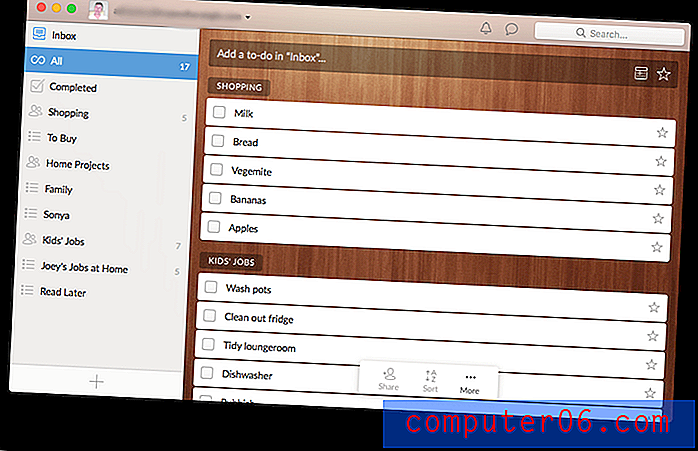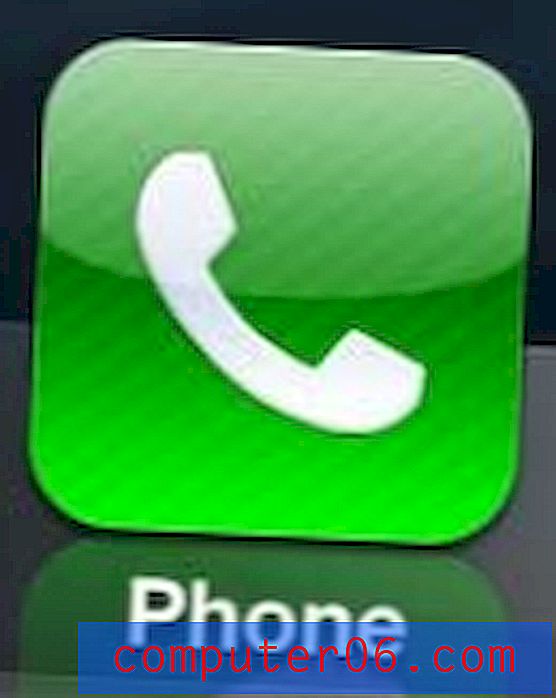Excel 2013'te Yorumlar Nasıl Yazdırılır
Yorumlar, bir e-tabloda bulunan gerçek verileri etkilemeden potansiyel sorunları belirlemek veya soru sormak için çok yararlıdır. Ancak, yorumların Microsoft Office ürünlerinde nasıl çalıştığını bilmeyen kişiler tarafından gözden kaçabilir ve verilerinizin basılı bir kopyası üzerinde çalışmanız gerekiyorsa yazdırılması çok zor olabilir. Bu nedenle, Excel'de yorumların nasıl yazdırılacağını bilmeniz gerektiğini düşünüyorsanız, bunu yapmak için gereken yöntemi gözden kaçırmak çok kolaydır.
Büyük dosyaları taşımak için kolay bir yola mı ihtiyacınız var, yoksa basit bir yedekleme çözümü mü arıyorsunuz? Taşınabilir sabit diskler bu sorunların her ikisini de çözebilir ve çok hesaplı hale gelirler. İyi bir 1 TB seçeneğine göz atmak için burayı tıklayın.
Excel'de Yorumlar Nasıl Yazdırılır
Excel yorumlarını yazdırmaya çalıştığınızda ortaya çıkan sorunun bir kısmı, ekranda görünmeleri, ancak e-tablo verileriyle birlikte yazdırmak için bir seçenek olarak seçmeniz için hiçbir yerde bir seçenek olmadığıdır. Bir ekran görüntüsü almayı ve bu şekilde yazdırmayı düşünmüş olabilirsiniz, ancak bu genellikle istenenden daha az bir seçenektir. Neyse ki programda Excel yorumlarını yazdırma özelliği vardır ve bunu nasıl yapacağınızı öğrenmek için aşağıdaki adımları takip edebilirsiniz.
Yorumlarınızı sayfanın sonuna yazdırmak istiyorsanız, aşağıdaki 2. ve 3. adımları atlayabileceğinizi unutmayın. Bu iki adım yalnızca yorumları sayfada göründükleri gibi yazdırmak istiyorsanız gereklidir.
1. Adım: Yazdırmak istediğiniz yorumları içeren e-tabloyu açın.
2. Adım: Pencerenin üst kısmındaki İnceleme sekmesini tıklayın.

Adım 3: Tüm Yorumları Göster seçeneğini tıklayın.
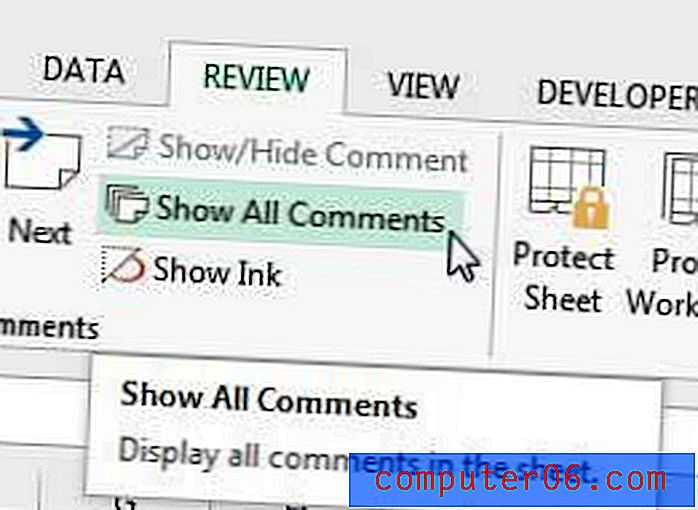
4. Adım: Pencerenin üst kısmındaki Sayfa Düzeni sekmesini tıklayın.
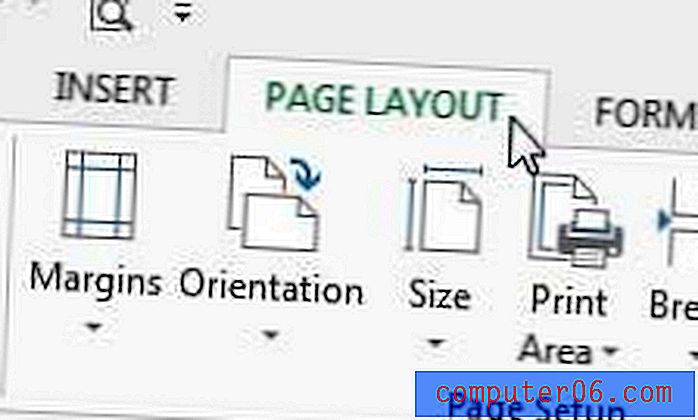
5. Adım: Şeridin Sayfa Yapısı bölümünün sağ alt köşesindeki küçük Sayfa Yapısı düğmesini tıklayın.
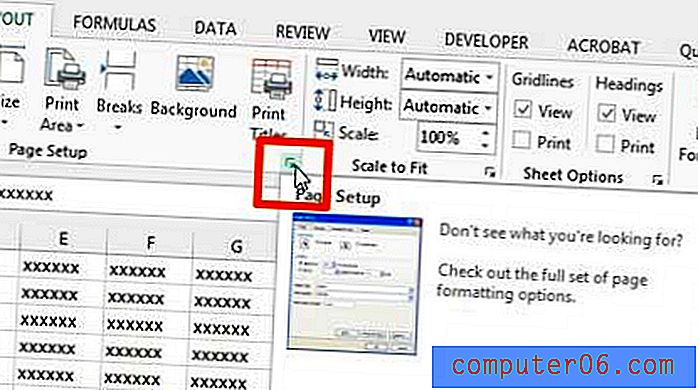
Adım 6: Açılır pencerenin üst kısmındaki Sayfa sekmesini tıklayın.
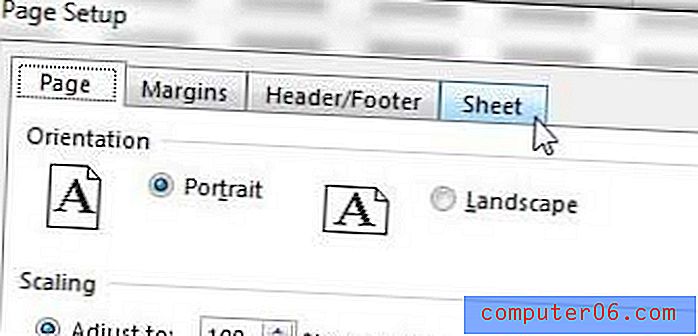
Adım 7: Yorumlar'ın sağ tarafındaki açılır menüyü tıklayın, ardından gerçek e-tablodaki noktalarına yazdırmak için Sayfada görüntülendiği gibi seçeneğini tıklayın veya ayrı bir sayfaya yazdırmak için Sayfanın sonunda seçeneğini belirleyin yazdırılan e-tablonun sonunda.
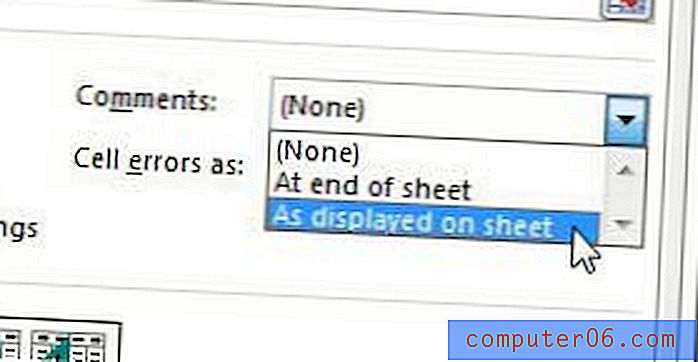
Ardından yazdırılan belgenizin nasıl görüneceğini görmek için Baskı Önizleme düğmesini tıklatabilirsiniz.
Netflix, Hulu ve Amazon'dan akış videoları izlemek istiyorsanız, ancak TV'nizde izlemek için basit bir yolunuz yoksa, bir Roku en iyi seçimdir. Roku 1 uygun fiyatlı, hızlı ve kullanımı kolaydır. Roku 1 hakkında daha fazla bilgiyi buradan edinebilirsiniz.
Yazdırırken bir sayfaya bir e-tablo sığdırmanız gerekiyorsa, bu makale size yardımcı olabilir.